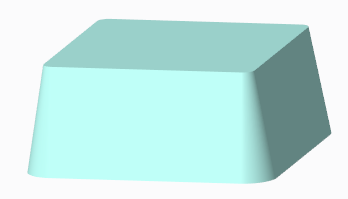Esempio: creazione di uno sformo di base
Nell'esempio riportato di seguito viene mostrata la creazione di una feature di sformo di base per aggiungere un angolo di sformo di 10° in corrispondenza di tutti i lati della parte illustrata nella figura riportata di seguito.
1. Fate clic su
Modello (Model) >
 Sformo (Draft)
Sformo (Draft).
2. Selezionate una delle superfici laterali. Poiché tutte le superfici laterali sono tangenti l'una all'altra, lo sformo si estende automaticamente a tutte le superfici della parte.
3. Fate clic sul raccoglitore
 Cerniere sformo (Draft hinges)
Cerniere sformo (Draft hinges) nella scheda
Sformo (Draft) e selezionate il piano superiore come cerniera di sformo. Il sistema utilizza automaticamente il piano anche per determinare la direzione di trazione e visualizza la geometria in anteprima, come illustrato nella figura riportata di seguito.
4. Digitate
10 nella casella

della scheda
Sformo (Draft). Il sistema aggiorna l'anteprima della geometria come illustrato nella figura seguente.
5. Lo sformo asporta materiale dalle superfici della parte. Per invertire l'angolo di sformo, fate clic su

Inverti angolo (Flip Angle) a destra della casella

per aggiungere o asportare materiale. Lo sformo aggiunge del materiale come illustrato nella figura seguente.
6. Selezionate

per creare la feature di sformo. La geometria finale è illustrata nella figura seguente.


 Sformo (Draft).
Sformo (Draft).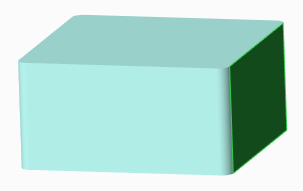
 Cerniere sformo (Draft hinges) nella scheda Sformo (Draft) e selezionate il piano superiore come cerniera di sformo. Il sistema utilizza automaticamente il piano anche per determinare la direzione di trazione e visualizza la geometria in anteprima, come illustrato nella figura riportata di seguito.
Cerniere sformo (Draft hinges) nella scheda Sformo (Draft) e selezionate il piano superiore come cerniera di sformo. Il sistema utilizza automaticamente il piano anche per determinare la direzione di trazione e visualizza la geometria in anteprima, come illustrato nella figura riportata di seguito.
 della scheda Sformo (Draft). Il sistema aggiorna l'anteprima della geometria come illustrato nella figura seguente.
della scheda Sformo (Draft). Il sistema aggiorna l'anteprima della geometria come illustrato nella figura seguente.
 Inverti angolo (Flip Angle) a destra della casella
Inverti angolo (Flip Angle) a destra della casella  per aggiungere o asportare materiale. Lo sformo aggiunge del materiale come illustrato nella figura seguente.
per aggiungere o asportare materiale. Lo sformo aggiunge del materiale come illustrato nella figura seguente.
 per creare la feature di sformo. La geometria finale è illustrata nella figura seguente.
per creare la feature di sformo. La geometria finale è illustrata nella figura seguente.